A fejlesztőkörnyezet előkészítése Linuxon
Az Azure Service Fabric-alkalmazásoknak a linuxos fejlesztői gépen való üzembe helyezéséhez és futtatásához telepítse a futtatókörnyezetet és az általános SDK-t. A Javához és a .NET Core-fejlesztéshez készült opcionális SDK-kat is telepítheti.
A jelen cikk lépései feltételezik, hogy natív módon telepíti a Linux rendszert, vagy a Service Fabric OneBox tárolórendszerképét használja, azaz. mcr.microsoft.com/service-fabric/onebox:u18
A felhőben vagy a helyszínen üzemeltetett Service Fabric-entitásokat az Azure Service Fabric parancssori felületével (CLI) kezelheti. A parancssori felület telepítési módját a Service Fabric parancssori felület telepítését ismertető témakörben találja.
Előfeltételek
Telepítse a
apt-transport-httpscsomagot:sudo apt-get install apt-transport-https
Telepítési módok
Frissítse az APT-forrásait
Az SDK és a kapcsolódó futtatókörnyezet-csomag apt-get parancssori eszköz használatával történő telepítéséhez először frissítenie kell az Advanced Packaging Tool (APT) forrásait.
Telepítés szkripttel
Az egyszerűség kedvéért a Service Fabric futtatókörnyezet és a Service Fabric közös SDK és az sfctl parancssori felület telepítéséhez egy szkript is rendelkezésre áll. A szkript a futtatáskor azt feltételezi, hogy Ön átolvasta és elfogadja a telepített szoftverek licencfeltételeit. Másik lehetőségként futtathatja a manuális telepítési lépéseket a következő szakaszban, amely megjeleníti a társított licenceket és a telepített összetevőket.
A szkript sikeres futtatását követően folytathatja a Helyi fürt beállítása lépéssel.
sudo curl -s https://raw.githubusercontent.com/Azure/service-fabric-scripts-and-templates/master/scripts/SetupServiceFabric/SetupServiceFabric.sh | sudo bash
Manuális telepítés
A Service Fabric-futtatókörnyezet és az általános SDK manuális telepítéséhez kövesse a jelen útmutató hátralévő részét.
Nyisson meg egy terminált.
Adja hozzá az adattárat a
dotnetterjesztési forráslistához.wget -q https://packages.microsoft.com/config/ubuntu/$(lsb_release -rs)/packages-microsoft-prod.deb sudo dpkg -i packages-microsoft-prod.debAdja hozzá az új MS Open Tech Gnu Privacy Guard (GnuPG vagy GPG) kulcsot az APT-kulcshoz.
sudo curl -fsSL https://packages.microsoft.com/keys/msopentech.asc | sudo apt-key add -Adja hozzá a hivatalos Docker GPG-kulcsot az APT-kulcstárhoz.
sudo curl -fsSL https://download.docker.com/linux/ubuntu/gpg | sudo apt-key add -Állítsa be a Docker-tárházat.
sudo add-apt-repository "deb [arch=amd64] https://download.docker.com/linux/ubuntu $(lsb_release -cs) stable"Adja hozzá az Azul JDK-kulcsot az APT-kulcshoz, és állítsa be az adattárát.
sudo apt-key adv --keyserver hkp://keyserver.ubuntu.com:80 --recv-keys 0xB1998361219BD9C9 sudo apt-add-repository "deb http://repos.azul.com/azure-only/zulu/apt stable main"Frissítse a csomaglistákat az újonnan hozzáadott adattárak szerint.
sudo apt-get update
A Service Fabric SDK telepítése és beállítása helyi fürthöz
A források frissítése után telepítheti az SDK-t. Telepítse a Service Fabric SDK-csomagot, erősítse meg a telepítést, és fogadja el a licencszerződést.
Ubuntu
sudo apt-get install servicefabricsdkcommon
Tipp.
A következő parancsok automatizálják a Service Fabric-csomagok licenceinek elfogadását:
echo "servicefabric servicefabric/accepted-eula-ga select true" | sudo debconf-set-selections
echo "servicefabricsdkcommon servicefabricsdkcommon/accepted-eula-ga select true" | sudo debconf-set-selections
Helyi fürt beállítása
- Helyi Service Fabric-fürt indítása fejlesztésre.
Indítsa el a tárolóalapú Service Fabric Onebox-fürtöt .
Telepítse a Mobyt a Docker-tárolók üzembe helyezéséhez.
sudo apt-get install moby-engine moby-cli -yFrissítse a Docker démon konfigurációját a gazdagépen az alábbi beállításokkal, és indítsa újra a Docker démont. Részletek: IPv6-támogatás engedélyezése
{ "ipv6": true, "fixed-cidr-v6": "fd00::/64" }Indítsa el a fürtöt.
Ubuntu 20.04 LTS:docker run --name sftestcluster -d -v /var/run/docker.sock:/var/run/docker.sock -p 19080:19080 -p 19000:19000 -p 25100-25200:25100-25200 mcr.microsoft.com/service-fabric/onebox:u20Ubuntu 18.04 LTS:
docker run --name sftestcluster -d -v /var/run/docker.sock:/var/run/docker.sock -p 19080:19080 -p 19000:19000 -p 25100-25200:25100-25200 mcr.microsoft.com/service-fabric/onebox:u18Tipp.
Alapértelmezés szerint ez a Service Fabric legújabb verziójával rendelkező rendszerképet kéri le. Adott változatokért látogasson el a Docker Hub oldalára.
Indítson el egy webböngészőt, és nyissa meg a Service Fabric Explorert (
http://localhost:19080/Explorer). A fürt indításakor megjelenik a Service Fabric Explorer irányítópultja. Eltarthat néhány percig, amíg a rendszer teljesen beállítja a fürtöt. Ha a böngésző nem tudja megnyitni az URL-címet, vagy a Service Fabric Explorer azt mutatja, hogy a rendszer nem áll készen, várjon néhány percet, és próbálkozzon újra.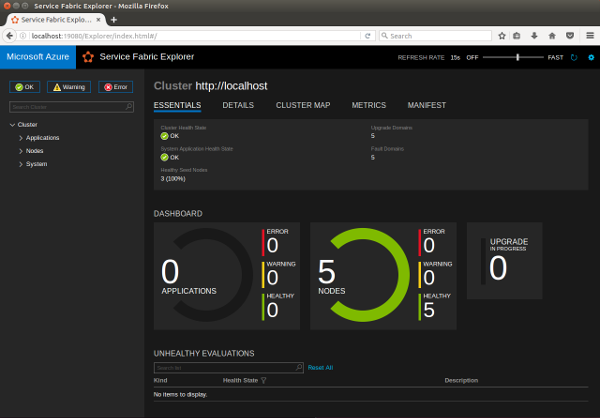
Most telepítheti az előzetesen összeállított Service Fabric-alkalmazáscsomagokat vagy a vendégtárolókon vagy vendég futtatható fájlokon alapuló új alkalmazáscsomagokat. Ha új szolgáltatásokat szeretne létrehozni a Java vagy a .NET Core SDK-k használatával, kövesse az alábbi szakaszokban megadott opcionális beállítási lépéseket.
Feljegyzés
Az önálló fürtök Linuxon nem támogatottak.
Tipp.
Ha van kéznél egy SSD lemez, az igazán kiváló teljesítmény érdekében érdemes egy SSD-könyvtárútvonalat továbbítani a --clusterdataroot és a devclustersetup.sh használatával.
A Service Fabric parancssori felület beállítása
A Service Fabric parancssori felület a Service Fabric-entitásokkal, többek között fürtökkel és alkalmazásokkal folytatott interakcióra szolgáló parancsokat is tartalmaz. A CLI telepítéséhez kövesse a Service Fabric parancssori felület című cikk utasításait.
Yeoman-generátorok beállítása a tárolókhoz és vendégalkalmazásokhoz
A Service Fabric olyan szerkezetkialakító eszközöket biztosít, amelyek segítségével Service Fabric-alkalmazásokat hozhat létre a terminálból Yeoman-sablongenerátorok használatával. Hajtsa végre ezeket a lépéseket a Service Fabric Yeoman-sablongenerátorok beállításához:
Telepítse a Node.js és az npm eszközt a gépre.
sudo add-apt-repository "deb https://deb.nodesource.com/node_8.x $(lsb_release -s -c) main" sudo apt-get update sudo apt-get install nodejsTelepítse a gépre a Yeoman sablongenerátort az npm-ből.
sudo npm install -g yoTelepítse a Service Fabric Yeo tárológenerátort és futtatható vendégalkalmazás-generátort az npm-ből.
sudo npm install -g generator-azuresfcontainer # for Service Fabric container application sudo npm install -g generator-azuresfguest # for Service Fabric guest executable application
A generátorok telepítése után hozzon létre futtatható vendégalkalmazásokat vagy tárolószolgáltatásokat a yo azuresfguest vagy a yo azuresfcontainer futtatásával.
.NET Core 3.1-fejlesztés beállítása
Telepítse az Ubuntu -hoz készült .NET Core 3.1 SDK-t a C# Service Fabric-alkalmazások létrehozásához. A .NET Core Service Fabric-alkalmazások csomagjait a NuGet.org üzemelteti.
Java fejlesztői környezet beállítása
A Service Fabric-szolgáltatások Java használatával történő létrehozásához telepítse a Gradle-t buildelési feladatok futtatásához. Futtassa az alábbi parancsot a Gradle telepítéséhez. A Service Fabric Java-kódtárakat a Mavenből kéri le a rendszer.
Ubuntu
curl -s https://get.sdkman.io | bash sdk install gradle 5.1Red Hat Enterprise Linux 7.4 (Service Fabric előzetes verzió támogatása)
sudo yum install java-1.8.0-openjdk-devel curl -s https://get.sdkman.io | bash sdk install gradle
A Service Fabric Yeo-generátort is telepítenie kell végrehajtható Java-fájlokhoz. Győződjön meg róla, hogy telepítette a Yeomant, majd futtassa az alábbi parancsot:
npm install -g generator-azuresfjava
Az Eclipse beépülő modul telepítése (nem kötelező)
A Service Fabric Eclipse beépülő modulját a Java-fejlesztőknek vagy a Java EE-fejlesztőknek készült Eclipse IDE-ből telepítheti. Az Eclipse segítségével új Service Fabric futtatható vendégalkalmazásokat és tárolóalkalmazásokat, valamint Service Fabric Java-alkalmazásokat hozhat létre.
Fontos
A Service Fabric beépülő modulhoz Eclipse Neon vagy újabb verzió szükséges. Az ezt a megjegyzést követő útmutatások segítségével ellenőrizheti az Eclipse verzióját. Ha az Eclipse egy korábbi verziója van telepítve, az Eclipse webhelyéről tölthet le újabb verziót. Javasoljuk, hogy ne telepítse az új verziót az Eclipse meglévő telepítésére (azt felülírva). Ehelyett a meglévő verziót távolítsa el a telepítő futtatása előtt, vagy telepítse másik könyvtárba az újabb verziót.
Ubuntu rendszeren ajánlott közvetlenül az Eclipse webhelyéről elvégezni a telepítést csomagtelepítő helyett (apt vagy apt-get). Így biztosan az Eclipse legfrissebb verzióját fogja beszerezni. Telepítheti a Java-fejlesztőknek vagy a Java EE-fejlesztőknek készült Eclipse IDE-t.
Az Eclipse-ben győződjön meg arról, hogy telepítve van az Eclipse Neon vagy egy újabb verzió, és a Buildship 2.2.1-es vagy újabb verziója. A telepített összetevők verzióját a Help>About Eclipse>Installation Details (Súgó > Az Eclipse névjegye > Telepítés részletei) lehetőség kiválasztásával ellenőrizheti. A Buildship frissítéséhez kövesse az Eclipse Buildship: Eclipse Plug-ins for Gradle (Eclipse Buildship: Eclipse beépülő modulok a Gradle-hez) című témakör utasításait.
A Service Fabric beépülő modul telepítéséhez válassza a Help>Install New Software (Súgó, Új szoftver telepítése) elemet.
A Work with (Használat) mezőbe írja be a https://dl.microsoft.com/eclipse címet.
Válassza a Hozzáadás lehetőséget.
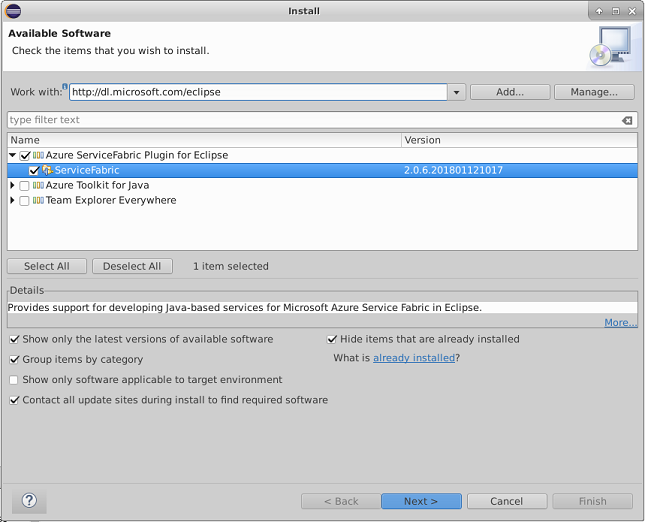
Válassza a ServiceFabric beépülő modult, majd a Next (Tovább) gombot.
Hajtsa végre a telepítés lépéseit. Ezután fogadja el a végfelhasználói licencszerződést.
Ha a Service Fabric Eclipse beépülő modul már telepítve van, győződjön meg arról, hogy a legújabb verzióval rendelkezik. Ezt a Help>About Eclipse>Installation Details (Súgó > Az Eclipse névjegye > Telepítés részletei) lehetőség kiválasztásával ellenőrizheti. Ezután keresse meg a Service Fabricet a telepített beépülő modulok listájában. Válassza a Frissítés lehetőséget, ha egy újabb verzió érhető el.
További információ: Service Fabric beépülő modul az Eclipse-alapú Java-alkalmazásfejlesztéshez.
Az SDK és a futtatókörnyezet frissítése
Az SDK és a futtatókörnyezet legújabb verziójára történő frissítéshez futtassa a következő parancsokat.
sudo apt-get update
sudo apt-get install servicefabric servicefabricsdkcommon
A Java SDK bináris fájljainak a Mavenből való frissítéséhez frissítenie kell a megfelelő bináris fájl verzióadatait a build.gradle fájlban, hogy azok a legfrissebb verzióra mutassanak. A verzió frissítésének pontos helyét bármelyik build.gradle fájlból megtudhatja a Service Fabric első lépéseit bemutató példákból.
Feljegyzés
A csomagok frissítése miatt előfordulhat, hogy a helyi fejlesztési fürt leáll. Frissítés után a jelen cikk utasításait követve indítsa újra a helyi fürtöt.
Az SDK eltávolítása
A Service Fabric SDK-k eltávolításához futtassa a következő parancsokat.
Ubuntu
sudo apt-get remove servicefabric servicefabicsdkcommon npm uninstall -g generator-azuresfcontainer npm uninstall -g generator-azuresfguest sudo apt-get install -fRed Hat Enterprise Linux 7.4 (Service Fabric előzetes verzió támogatása)
sudo yum remove servicefabric servicefabicsdkcommon npm uninstall -g generator-azuresfcontainer npm uninstall -g generator-azuresfguest
Következő lépések
- Az első Service Fabric Java-alkalmazás létrehozása és üzembe helyezése Linux rendszeren Yeoman használatával
- Az első Service Fabric Java-alkalmazás létrehozása és üzembe helyezése Linux rendszeren az Eclipse Service Fabric beépülő modul használatával
- Az első C#-alkalmazás létrehozása Linuxon
- A fejlesztőkörnyezet előkészítése OSX-en
- Linux fejlesztőkörnyezet előkészítése Windowson
- Alkalmazások kezelése a Service Fabric parancssori felületével
- Service Fabric – Különbségek Windows és Linux rendszeren
- A Service Fabric parancssori felület használatának első lépései
Visszajelzés
Hamarosan elérhető: 2024-ben fokozatosan kivezetjük a GitHub-problémákat a tartalom visszajelzési mechanizmusaként, és lecseréljük egy új visszajelzési rendszerre. További információ: https://aka.ms/ContentUserFeedback.
Visszajelzés küldése és megtekintése a következőhöz: